
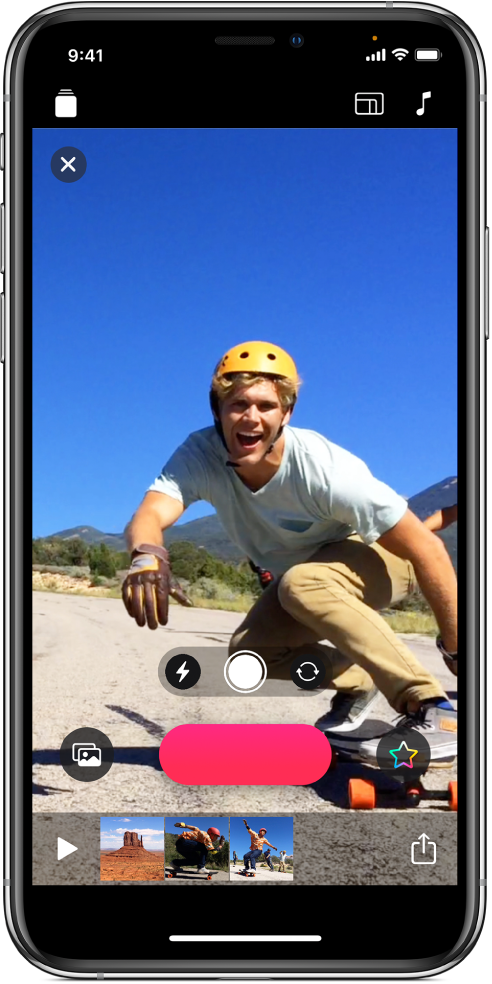
A pillanat rögzítése
A kezdés egyszerű – csak érintse meg és tartsa megérintve a piros Felvétel gombot. Rögzíthet egy videót, vagy beilleszthet egy állóképet, majd nagyíthatja a részletek megjelenítéséhez. Arra is lehetősége van, hogy egyszerűen behúzzon egy klipet vagy fotót a könyvtárból.
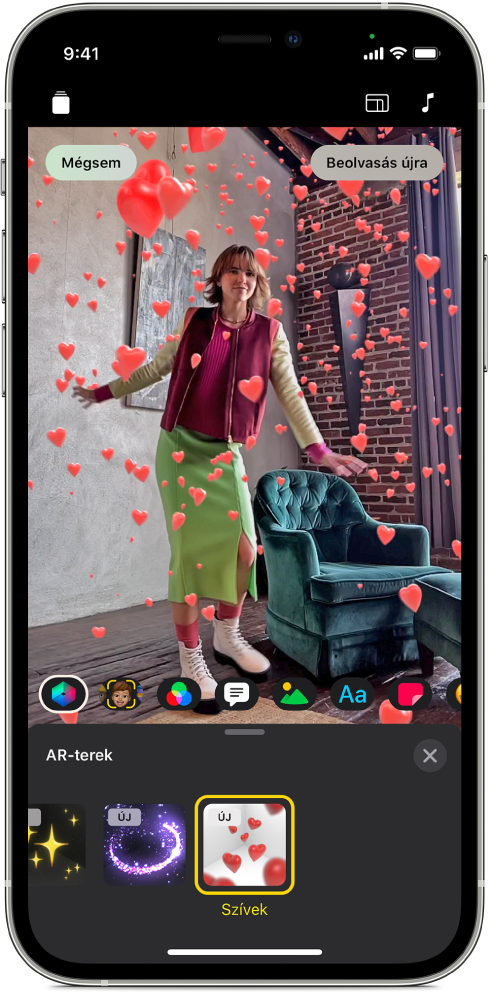
Alakítsa át a környezetét
AR-terek használatával átalakíthatja a környezetét az adott tér kontúrjaihoz illeszkedő, vicces, magukkal ragadó vizuális effektek hozzáadásával. Átalakíthatja a szobáját diszkóvá, feltöltheti játékos, hulló tárgyakkal, vagy animált világítást is hozzáadhat. Az effektusok az adott térre testre lesznek szabva a felvétel során.
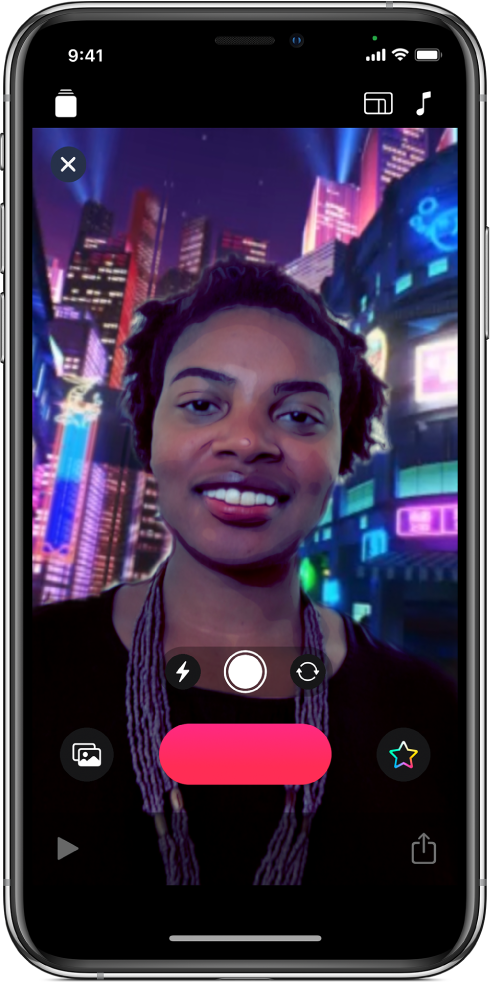
Alakítsa át a világát
A szelfitémákkal a Clips még szórakoztatóbb lett. Merüljön el lenyűgözően szép animált tájakon, filmek helyszínein és absztrakt művészeti környezetekben. Minden egyes téma teljes, 360 fokos élményt nyújt, így az eszköz mozgatásától függetlenül az adott téma minden oldalról körülveszi Önt.
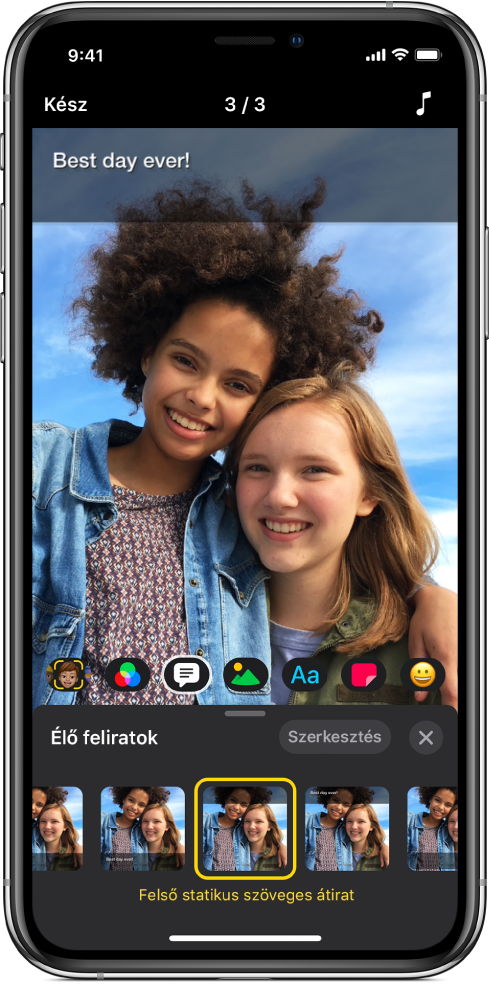
Mondja el, mire gondol
Animált Élő feliratok hozzáadása a saját hangjával. Beszéd közben feliratok jelennek meg a videón, pontosan a beszédhangjához időzítve. Hozzáadhatja a saját beszédhangjának felvételét az Élő felirattal, vagy elnémíthatja a beszédhangját.
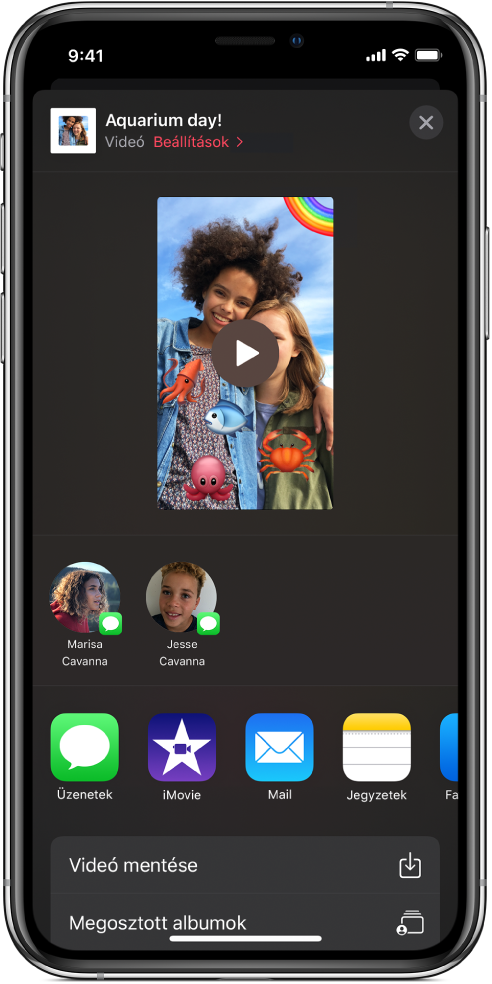
Készítsen virális videót
Készen áll a miniatűr mesterművének bemutatására? A Clips javaslatokat ad a megosztáshoz. Ezenkívül a videókat elküldheti a Mailben vagy az Üzenetekben, megoszthatja őket közvetlenül az Instagramon stb.
A Clips felhasználói útmutatójának felfedezéséhez kattintson az oldal tetején lévő Tartalomjegyzék elemre, vagy írjon be egy szót vagy kifejezést a keresőmezőbe.